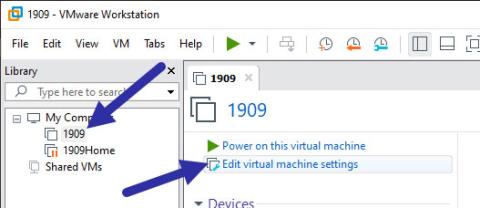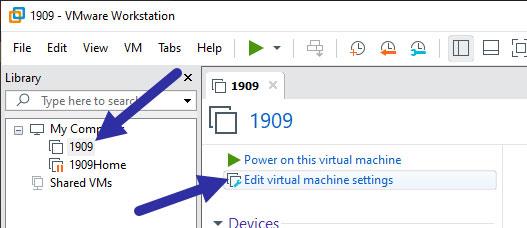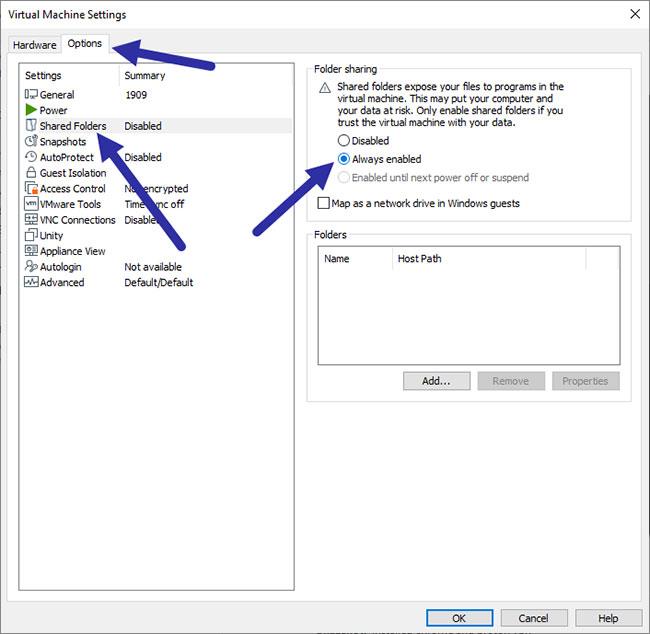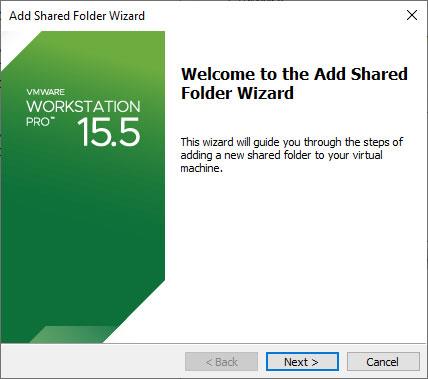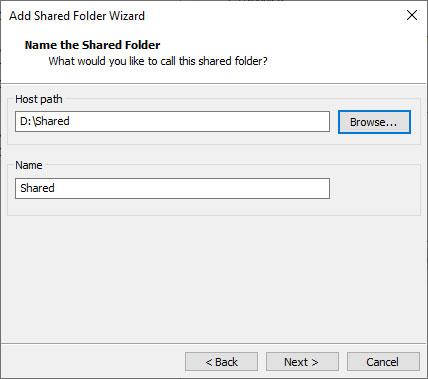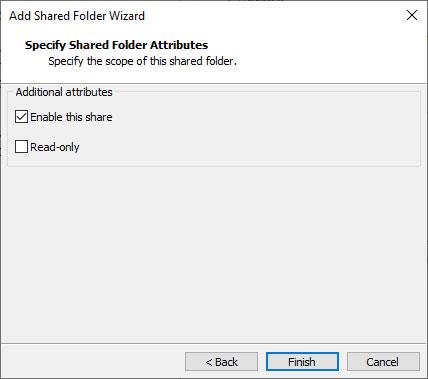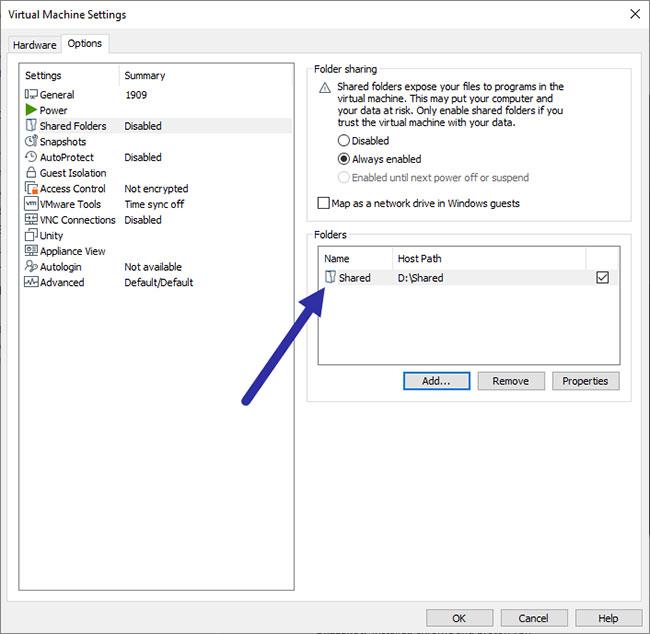Щоб швидко обмінюватися файлами між клієнтом і сервером, ви можете створити спільну папку VMware і автоматично її підключити. Ось як це зробити.
Примітка . Наведені нижче дії також можна застосувати в Windows 8 і Windows 7.
Кроки для створення спільної папки VMware
VMware спрощує додавання спільної папки. Перш ніж продовжити, переконайтеся, що у гостьовій операційній системі встановлено VMware Tools . Без інстальованих інструментів VMware Tools гостьова операційна система не може виявити спільну папку через проблеми з драйвером.
Примітка . Ця стаття тестується на робочій станції VMware. Однак, навіть якщо ви використовуєте VMware Player, кроки дуже схожі.
1. Відкрийте програму VMware, знайшовши її в меню «Пуск» або двічі клацнувши значок на робочому столі.
2. Відкривши VMware, переконайтеся, що цільову гостьову операційну систему повністю вимкнено. тобто він не повинен бути в стані роботи чи паузи. Інакше ви не зможете додати спільну папку.
3. Переконавшись, що віртуальну машину вимкнено, виберіть її на лівій панелі та натисніть опцію «Редагувати налаштування віртуальної машини» .
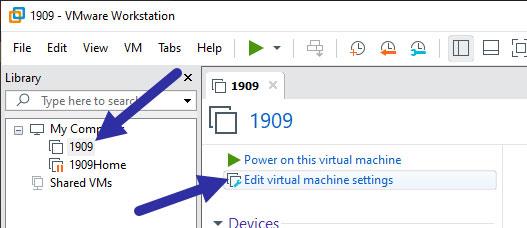
Натисніть опцію «Редагувати налаштування віртуальної машини».
Якщо ви використовуєте VMware Player, ви побачите той самий параметр у нижньому правому куті.
4. У вікні Параметри віртуальної машини перейдіть на вкладку «Параметри». Тут виберіть опцію «Спільні папки» на лівій панелі. Далі виберіть опцію «Завжди ввімкнено» на правій панелі та натисніть кнопку «Додати».
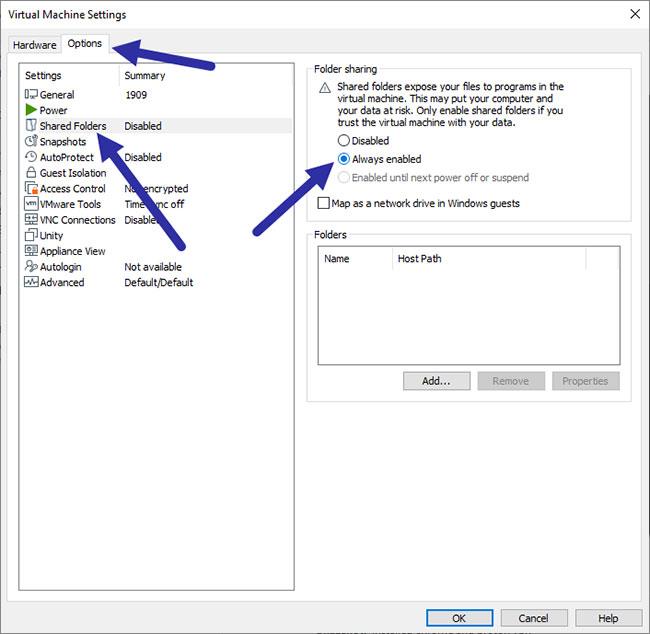
Натисніть кнопку «Додати».
5. Натисніть кнопку «Далі» у майстрі. Тепер натисніть кнопку «Огляд» і виберіть папку, якою ви хочете поділитися з гостьовою операційною системою. Введіть ім'я в поле "Ім'я". Натисніть «Далі» , щоб продовжити.
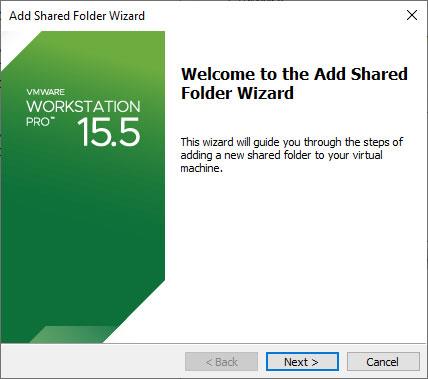
Натисніть кнопку «Далі».
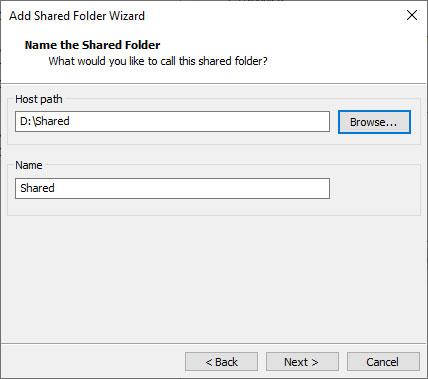
Натисніть кнопку «Огляд».
6. Тут виберіть опцію «Увімкнути цей спільний доступ» і натисніть кнопку «Готово».
(Необов’язково) Якщо ви хочете, щоб спільна папка була доступною лише для читання, виберіть опцію «Лише для читання». Якщо вибрати цей параметр, ви зможете отримати доступ до файлів у спільній папці, але не зможете записувати або змінювати файли в гостьовій операційній системі. Дозвіл лише для читання краще з точки зору безпеки.
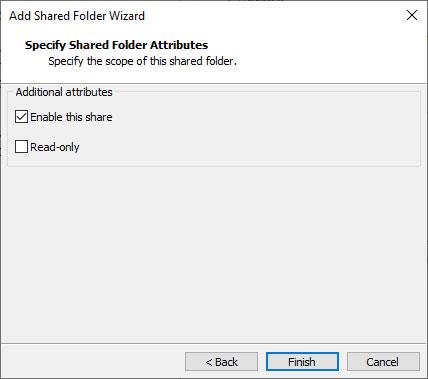
Дозвіл лише для читання краще з точки зору безпеки
7. Ви можете побачити спільну папку, додану в розділі «Папки». Натиснувши кнопку «Додати» , ви можете додати скільки завгодно спільних папок. Натисніть кнопку «ОК» , щоб зберегти зміни.
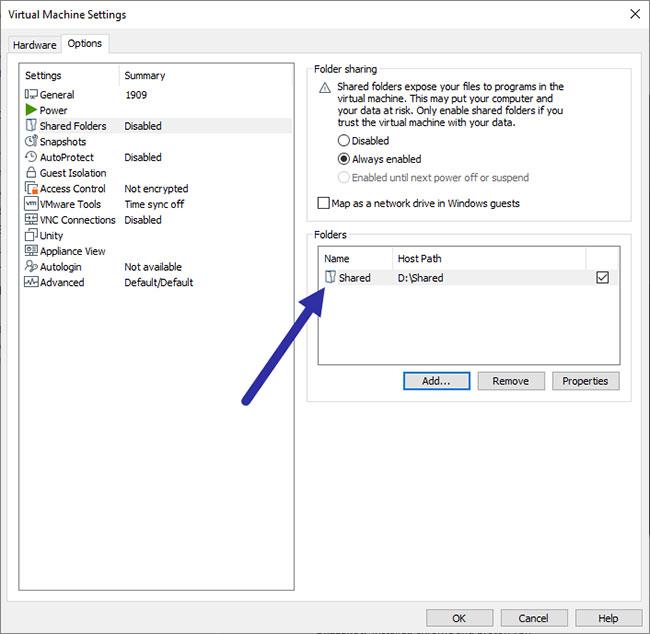
Натисніть кнопку «ОК», щоб зберегти зміни